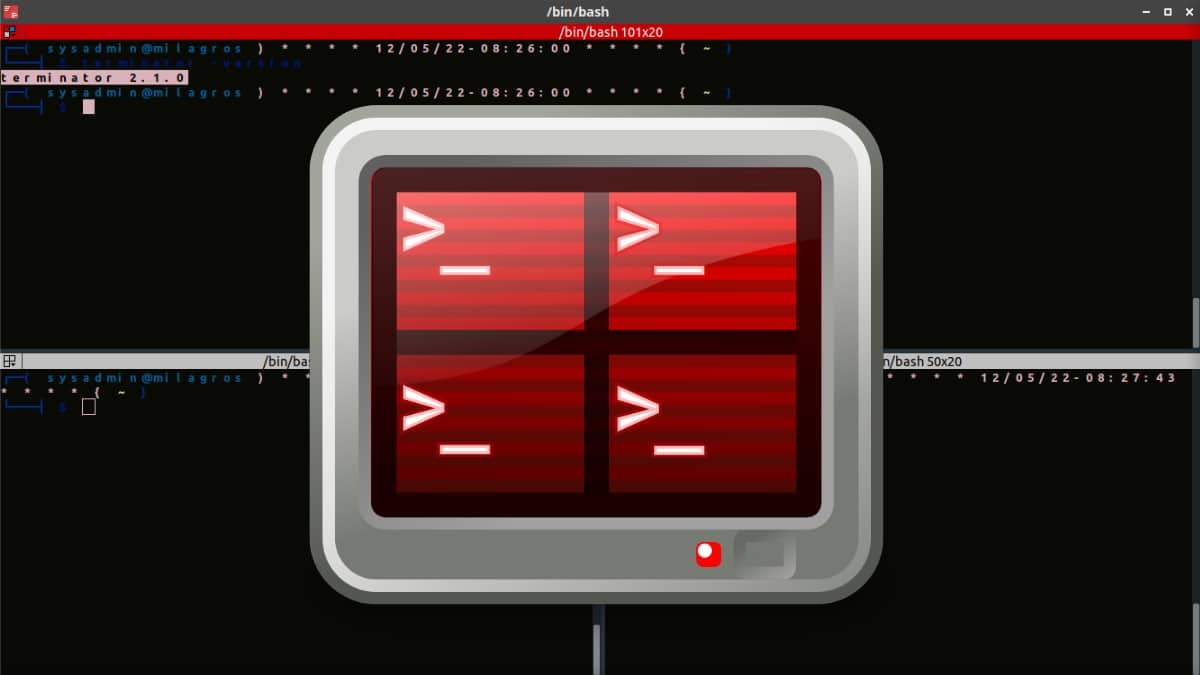
Terminator: โปรแกรมจำลองเทอร์มินัลที่มีประโยชน์สำหรับผู้ใช้ขั้นสูง
ต่อด้วยการอัพเดทเนื้อหาบทความเก่า ๆ วันนี้ก็ถึงคราวของการสมัคร "เทอร์มิเนเตอร์". ซึ่งเป็นแอพพลิเคชั่นเมื่อ 10 ปีที่แล้ว เราเรียกมันด้วยเหตุผลที่ดี ราชาแห่งเทอร์มินัล.
ส่วนตัวผมมาใช้เมื่อประมาณ 10 ปีที่แล้ว ตอนที่ผมทำงานเป็น ผู้ดูแลระบบ ในองค์กรที่มี แพลตฟอร์มเซิร์ฟเวอร์ มันขึ้นอยู่กับ Linux 100% ดังนั้น ด้วยความรู้ข้อเท็จจริง ข้าพเจ้าสามารถยืนยันได้ว่าเป็น ก แอพที่ยอดเยี่ยมที่จะลองใช้หากคุณใช้เทอร์มินัลเพื่อทำกิจกรรมต่างๆ อย่างต่อเนื่อง

เทอร์มินัล: Aminal, Cool Retro Term และเทคนิคการปรับแต่งต่างๆ
และก่อนที่จะเริ่มอ่านโพสต์เกี่ยวกับแอปนี้ "เทอร์มิเนเตอร์"ซึ่งเป็นเทอร์มินัลที่มีประสิทธิภาพสำหรับผู้ใช้ Linux ขั้นสูง เราจะทิ้งลิงก์บางส่วนไว้ให้ โพสต์ที่เกี่ยวข้องก่อนหน้านี้:

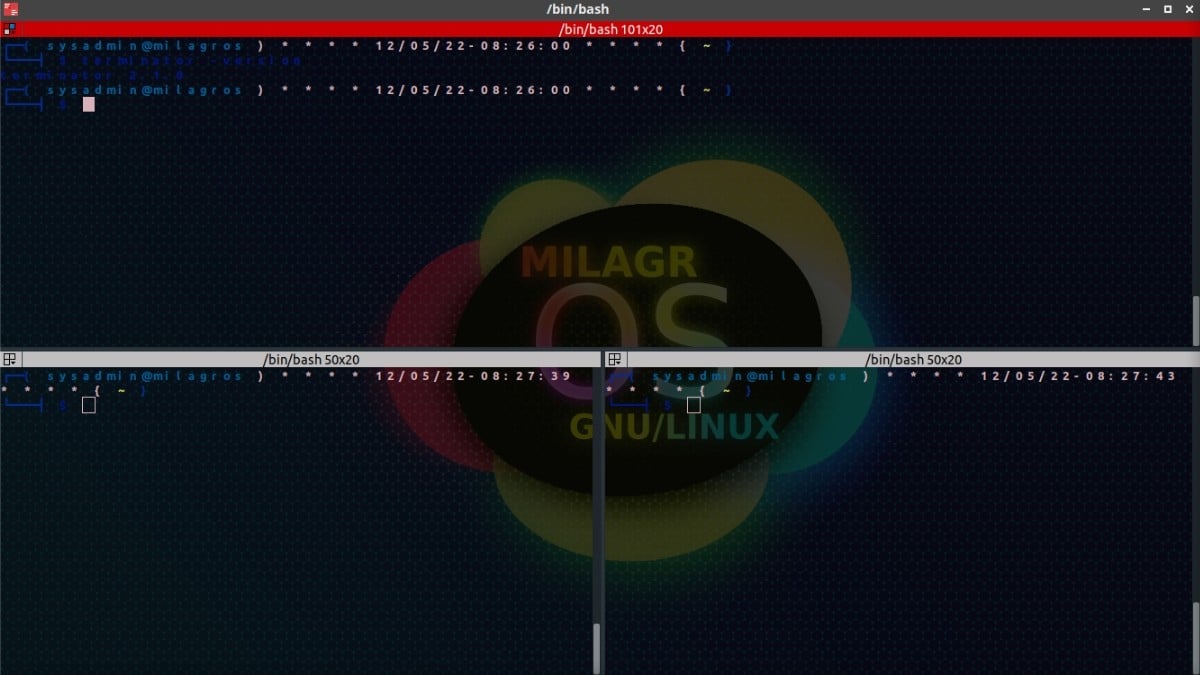
Terminator: การปูกระเบื้อง Terminal ด้วยตัวเลือกขั้นสูง
เทอร์มิเนเตอร์คืออะไร?
พูดง่ายๆ ก็คือ เราสามารถอธิบายการใช้งาน "เทอร์มิเนเตอร์" เป็น แอพ gtk ขึ้นอยู่กับแอปพลิเคชัน เทอร์มินัล GNOME ใครใช้ VTE3 (วิดเจ็ตจำลองเทอร์มินัลเสมือน GTK3) ดังนั้นจึงรวมถึงการใช้การอ้างอิงบางอย่างที่เกี่ยวข้องกับ สภาพแวดล้อมเดสก์ท็อป GNOME. อย่างไรก็ตาม อย่างไรก็ตาม มันสามารถใช้ใน DE และ WM อื่น ๆ ได้โดยไม่มีปัญหาใหญ่
อย่างไรก็ตาม Terminator มันไม่ใช่แอปพลิเคชั่นที่มีการบริโภคสูง ค่อนข้างตรงกันข้าม เบา (สิ้นเปลืองน้อย) เมื่อใช้งาน.
“Terminator ได้รับการพัฒนาโดย Chris Jones ในปี 2007 โดยเป็นสคริปต์ Python อย่างง่ายประมาณ 300 บรรทัด ตั้งแต่นั้นมา มันได้กลายเป็นหุ่นยนต์เทอร์มินัลในอนาคต เดิมได้รับแรงบันดาลใจจากโครงการเช่น quadkonsole และ gnome-multi-term และเมื่อเร็ว ๆ นี้โดยโครงการเช่น Iterm2 และ Tilix ช่วยให้คุณสามารถผสมและรวมเทอร์มินัลใหม่เพื่อให้เหมาะกับสไตล์ที่คุณต้องการ หากคุณอยู่บนบรรทัดคำสั่งหรือเชื่อมต่อกับเครื่องระยะไกล 10 เครื่องพร้อมกัน คุณควรลองใช้ Terminator อย่างแน่นอน"
วิธีการใช้?
โดยพื้นฐานแล้ว เมื่อติดตั้งและเปิดใช้งาน เราจะเห็นเทอร์มินัลทั่วไปที่มีหน้าต่างเชลล์หรือคอนโซลเดียว และด้วยปุ่มลัดที่เราทำได้ สร้างหรือลบเซสชันคอนโซลที่จำเป็นใน ทางแนวตั้งหรือแนวนอนหรือเดินหน้าต่อไปเหนือสิ่งอื่นใด ดังที่เราจะเห็นด้านล่าง:
สร้างเทอร์มินัลเพิ่มเติมโดย:
- ในแนวนอน: Ctrl-Shift-o
- ตำแหน่งแนวตั้ง: Ctrl-Shift-e

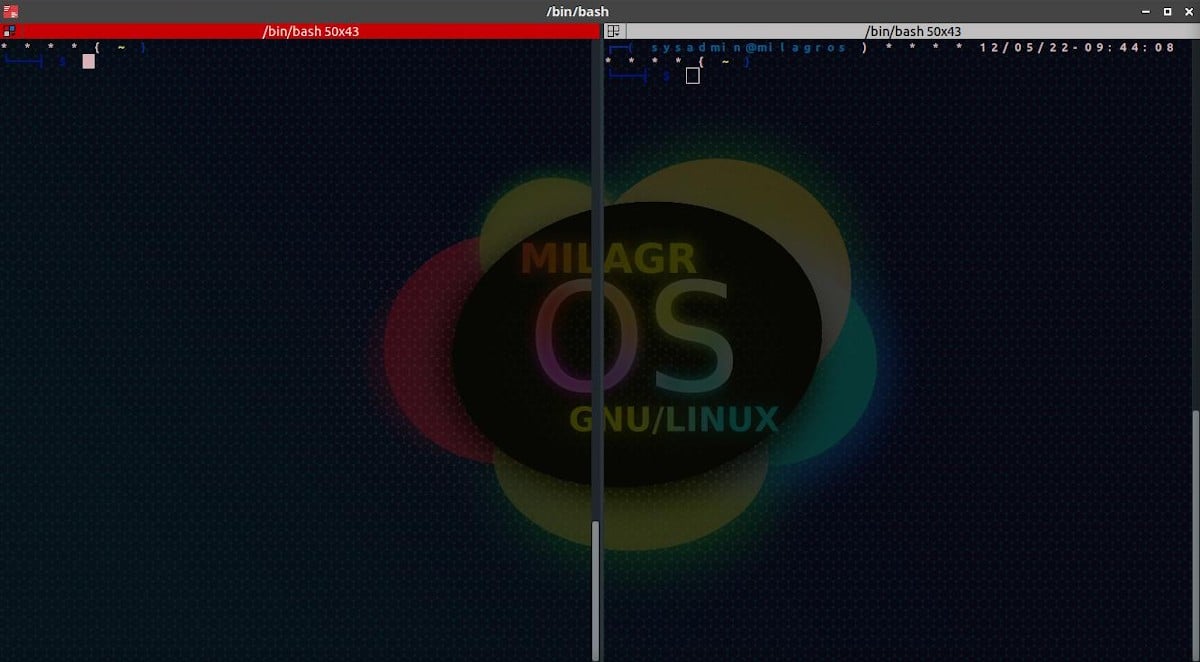

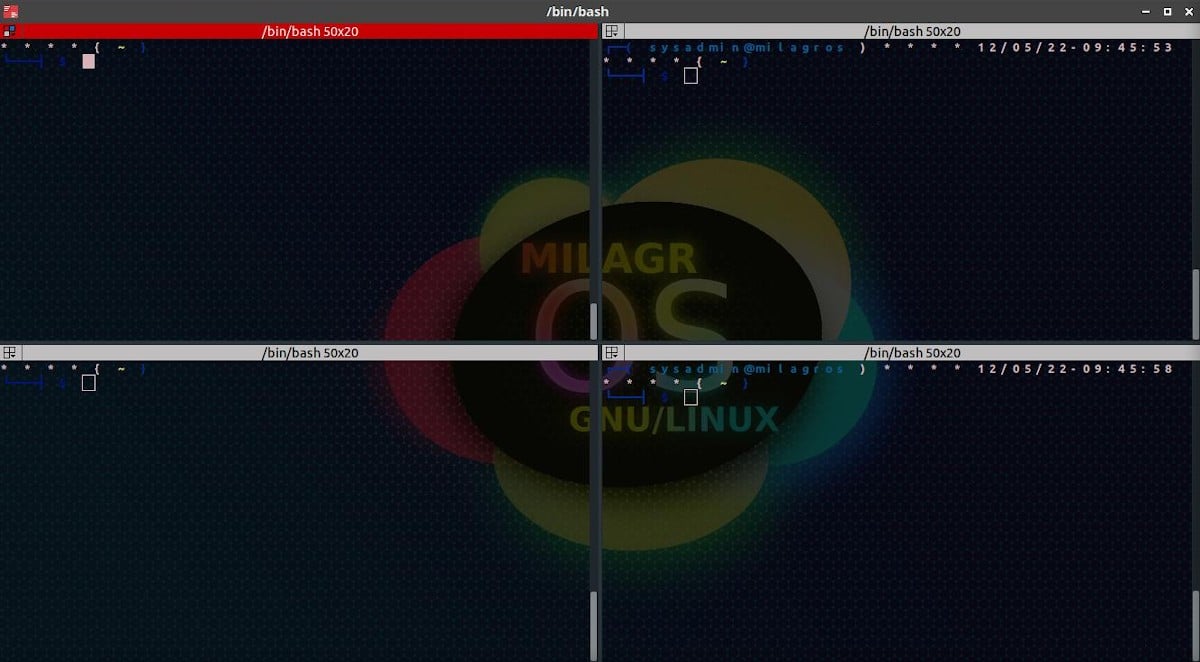
ย้ายระหว่างเทอร์มินัล:
- ไปที่เทอร์มินัลต่อไปนี้: Ctrl-Shift-n.
- กลับไปที่เทอร์มินัลก่อนหน้า: Ctrl-Shift-p.
สร้างแท็บหรือหน้าต่าง:
- แท็บใหม่: Ctrl-Shift-t.
- หน้าต่างใหม่: Ctrl-Shift-i.
ปิดคอนโซลที่เปิดอยู่ (เชลล์):
- Ctrl-Shift-w หรือเพียงคลิกขวาที่เมาส์แล้วกดปุ่ม ปิดตัวเลือก.
ปิดแอปพลิเคชัน Terminator ทั้งหมด (เปิดหน้าต่างโดยเปิดคอนโซลและแท็บทั้งหมด)
- Ctrl-Shift-q.
รีเซ็ตการซูมของเซสชันคอนโซลที่เปิดอยู่:
- Ctrl-0 หรือเพียงกดปุ่ม กดปุ่ม Ctrl แล้วเลื่อนไปข้างหน้าหรือข้างหลัง ล้อเลื่อนของเมาส์
เข้าถึงเมนูการตั้งค่าแอปพลิเคชัน:
- คลิกด้วยปุ่มเมาส์ขวา ในเซสชันคอนโซลเปิด และกดปุ่ม ตัวเลือกการตั้งค่า ในเมนูป๊อปอัปใหม่
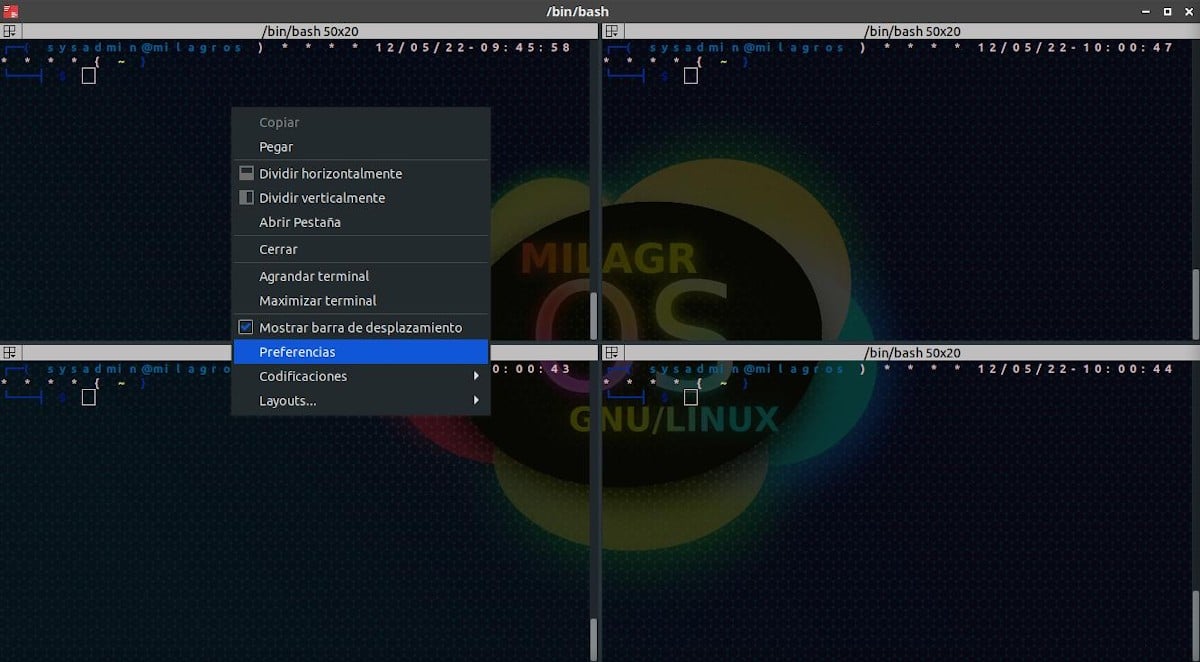
การติดตั้งเทอร์มิเนเตอร์
ปัจจุบัน Terminator ไปสำหรับ เวอร์ชันปัจจุบัน จำนวน 2.1.2 ของวันที่ 19/10/2022. และสามารถติดตั้งได้ง่ายในหลายๆ GNU / Linux Distros ตามปกติโดยคอนโซลตามระบบปฏิบัติการของคุณ ในกรณีของฉันเอง เมื่อใช้ MX Distro (ผ่าน Respin ปาฏิหาริย์) วิธีการติดตั้งผ่านคำสั่งคำสั่ง:
- sudo apt ติดตั้งเทอร์มิเนเตอร์
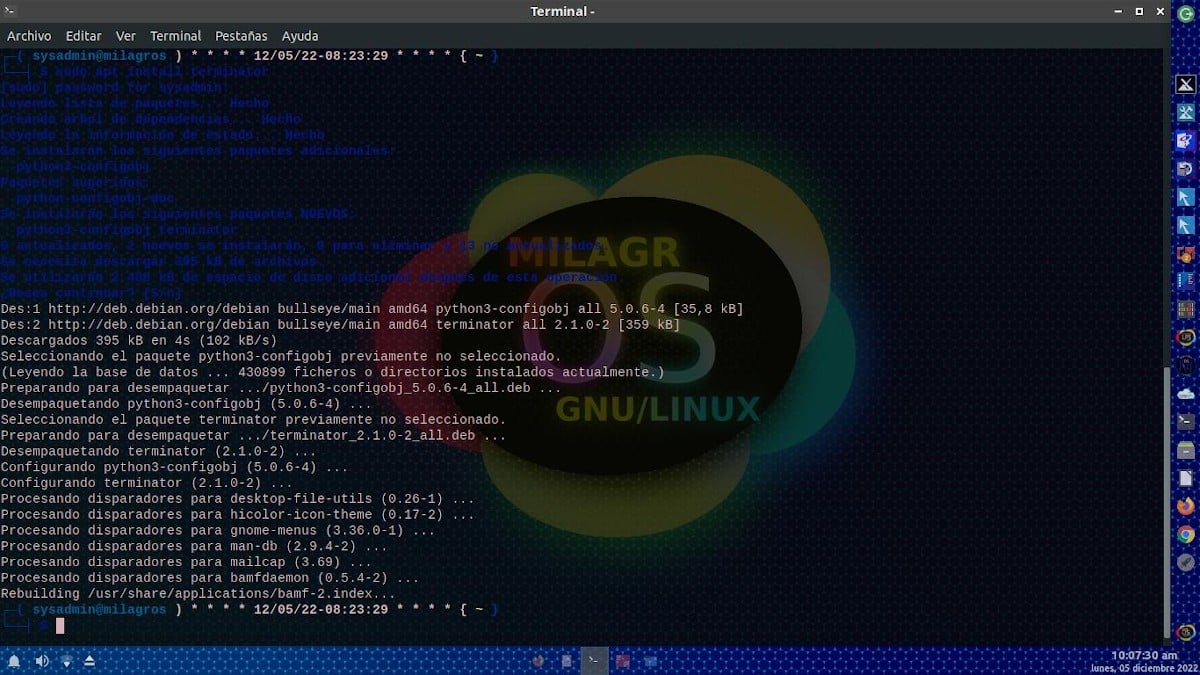



ข้อมูลอย่างย่อ
ในระยะสั้น GNU / Linux Distros พวกเขามีมากมาย แอพ Terminal ทางเลือกตั้งแต่ง่ายที่สุดไปจนถึงซับซ้อนที่สุด หนึ่งในนั้นคือ "เทอร์มิเนเตอร์". ดังนั้นถ้าคุณเป็น ผู้เชี่ยวชาญด้านไอทีเป็น SysAdmin หรือ DevOpsหรืออื่นๆ ที่คล้ายกัน เราแนะนำให้คุณลองใช้ดู เนื่องจากแน่นอนว่ามันจะมีประโยชน์มากสำหรับคุณในการทำและตรวจสอบกิจกรรม CLI หลายรายการ รวมถึงสิ่งปกติหรือขั้นสูงอื่นๆ อีกมากมาย
และใช่ คุณเพียงแค่ชอบสิ่งพิมพ์นี้ อย่าหยุดแสดงความคิดเห็นและแชร์กับผู้อื่น นอกจากนี้อย่าลืมเยี่ยมชม .ของเรา «หน้าแรก» เพื่อสำรวจข่าวสารเพิ่มเติมรวมทั้งเข้าร่วมช่องทางการของเราที่ โทรเลขของ DesdeLinux, ตะวันตก กลุ่ม สำหรับข้อมูลเพิ่มเติมในหัวข้อของวันนี้